NiZキーボードとHHKBキーボードはどちらも静電容量無接点キーボード。
だからこそ、両者のどちらにすべきか悩む人も多いのではないかと思います。
それぞれ、HHKBにしかない特性、NiZにしかない特性があり、実際に使ってみて違いが浮き彫りになりました。

こんにちわ。maipyon(@maipyon8)です。
NiZキーボードもHHKBキーボードも、両方を日々使っています。
両者のメリットやデメリットなど細かく書いていきますので、どちらを買おうか迷っている方の参考になればと思います。
比較するのは、NiZの82キーとHHKB Hybrid TypeSです。
【前提】NiZキーボードとHHKBの両者の共通項
両者に共通していることは以下の通り。
- 大きさは大体同じ
- 有線接続およびBluetooth接続両対応(HHKBはClassic以外)
- キー配列の変更が可能(HHKBはClassic以外)
- 静音性(HHKBはType-Sの場合)
それぞれ解説します。
NiZキーボードとHHKBの大きさを比較

画像から分かるように、大きさは大体同じです。
ただ、NiZキーボードは、キー数のより少ないコンパクトなサイズもあるので、そちらだとより小さいです。
NiZキーボードもHHKBもキー配列の変更が可能
それぞれ、専用のソフトを使用してキー配列を変更できます。
HHKBは、WindowsでもMacでもキー配列変更ソフトをダウンロード可能です。
NiZキーボードのソフトは、Windows専用のソフトなので注意です。
しかし、設定はキーボードに保存されるので、Macでも設定は引き継がれます。
使っていないキーを変更したり、押し間違いを防ぐために自分にあったキー配列に変えるなどして使用しています。
NiZキーボードもHHKBも静音性がある
どちらも結構静音です。
比較動画がこちらになります。
HHKBは軽い音がして、NiZはちょっと底を叩いているような音がしますね。
といっても、体感での音量はさほど変わらないです。
HHKBとNiZの打鍵感を比較

一番重要なのは打鍵感ですよね。
NiZとHHKBを比較したときに、まず感じるのは「NiZの方が軽い」です。
NiZキーボードの押下圧は35gで、HHKBの押下圧は45gとなっています。
この10gの違いは結構分かりやすいです。

完全に好みの領域ですが、個人的にはNiZの方が軽くて疲れないので好きです。
HHKBは、最初に強めの圧力があって、そこを越えたらスッと押せる感じ。
HHKBは程よい圧力があるので、タイピングしている感覚があってこれまた良い。
NiZは、HHKBのスッと押せる感じが最初から最後まで続いている感じです。
NiZは軽いので、流れるような高速タイピングができて良い。
いわゆる「スコスコ」感はどちらもありますし、どちらも気持ちのいい打鍵感であることは間違いありません。
HHKBにあって、NiZにない特性を比較

HHKBにあって、NiZにない特性の中で気になったのは以下の2つ。
- 電池でも駆動可能(Classic以外)
- 日本語配列がある(Classic以外)
- 困った時に分かりやすい
- NiZに比べると軽い
一方のメリットではありますが、もう一方のデメリットでしかないので、両方の特性を読むことをオススメします。
使い勝手にも繋がる大きな部分なので、それぞれ紹介します。
HHKBは電池駆動可能
HHKBは単三電池2本を使用して、Bluetooth接続することが可能です。

ちなみに、type-Cで電源供給しつつBluetooth接続することも可能。(もちろん有線で繋ぐことも可能)
最初は「バッテリー駆動じゃないの!?」と思ったのですが、電池の方がバッテリー駆動と違って性能が落ちることなく使い続けられるというメリットがあります。
かなり長期にわたって使用しないと違いは出ませんが、そもそものHHKBの「長く使う」という考え方が好きという人は良いでしょう。
電池駆動の場合、省電力機能をオンにすると約3ヵ月、オフだと1ヵ月も持たないと言われており、結構消耗は激しいです。

省電力機能をオフにして使っていますが、本当に1か月持ちません。
省電力機能をオンにしていると、30分間キーボードを触らなかったら自動で電源がOFFとなり、2秒長押しして再度電源をONにする必要があるなど、一長一短です。
30分というのが絶妙に使いづらく、動画を見た後などで電源を触る必要があります。
1時間なら頻繁さは少なかったのですが…
この電池問題は、さすがに面倒なので充電式の電池を活用しています。

HHKBを電池駆動させるなら必須と思っていいレベル。
HHKBは日本語配列がある
HHKBは日本語配列と英語配列を選ぶことができます。
一方で、NiZは英語配列しかありません。
正直、数日あれば慣れるので大きな障壁ではないですが、コダワリがある人は大きな障壁になるかと思います。

個人的には、英語配列の方が好きですね。
HHKBのほうが困ったときに分かりやすい
HHKBの方が情報量が多く、かつ公式が書いているブログが丁寧で分かりやすいです。
NiZキーボードもそこそこ情報は出回るようになってきましたので、詰むようなことにはなりませんが、比較するとどうしても分かりづらいです。
NiZキーボードはキー数が細かく分かれていたり、オプションの違いも含めるとかなりの種類になるので、それも相まって分かりづらさがあるなと感じます。
NiZキーボードに比べると軽い


上記のように、HHKBの方が大体200gほど軽いです。
スマホ1個分くらいの重量の違いがあると思ったらいい感じでしょうか。
そもそもが重い物なので、ここの差が大きく気になることはありませんが、外出先で使うという方は参考にしてください。
NiZにあって、HHKBにない特性を比較

NiZにあって、HHKBにない特性の中で気になったのは以下の3つ。
- Bluetooth切り替え時に配列のモードが記憶されている
- バッテリー駆動可能
- キーキャップが豊富
特にキーキャップの部分を考慮すると、NiZの方がいいなーと感じました。
Bluetooth切り替え時に配列のモードが記憶されている
Nizキーボード、 HHKB共にWinモードとMacモードがあります。
Nizキーボードでは、以下のようになっています。
Windows配列の時、Macでは次の左側のキーが矢印の右側のキーとして認識されます。
「左Windowsキー」→「Commandキー」
「左右Altキー」→「Optionキー」
「右Ctrlキー」 →「Controlキー」
Mac配列の時、Macでは次の左側のキーが矢印の右側のキーとして認識されます。
「左Windowsキー」→「Optionキー」
「左右Altキー」→「Commandキー」
「右Ctrlキー」 →「Optionキー」

私はmacでもwindowsモードで使っています。
慣れや好みの問題ですが、ここはこだわりたい人も多いかと。
Nizキーボードでは、接続先によってWindows配列モードかMac配列モードかというのは保存されています。
そのためNizキーボードでは、WindowsとMacで併用しようが、接続先ごとにモードが保存されているので接続切り替えのFn + F9~F11だけで良いというわけ。
一方、HHKBでは電源がOFFになった時点で背面のDIPスイッチの状態に戻ります。
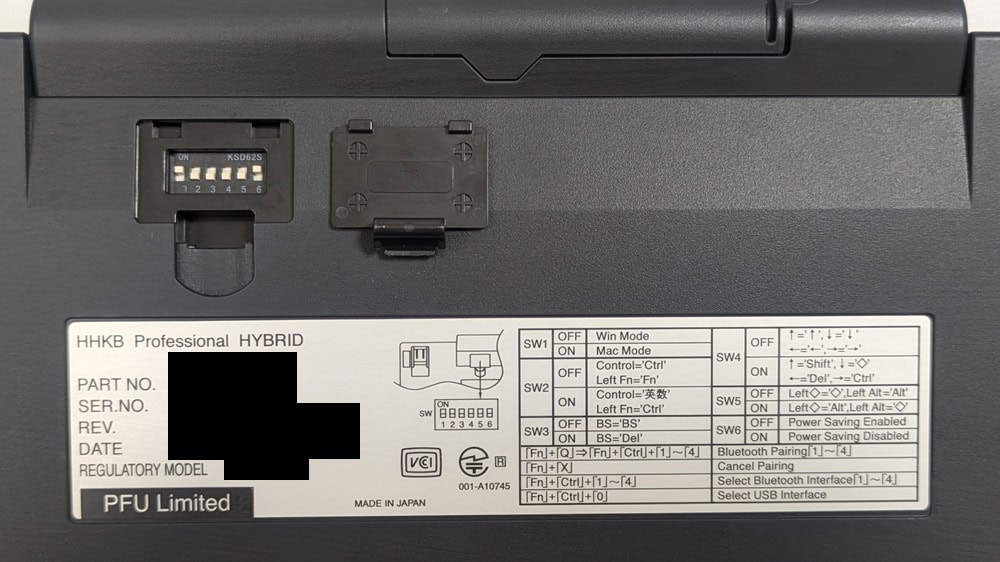
そのため、HHKBでWindowsとMacを併用しようと思うと、切り替え時に
- 接続切り替えのためにFn + ctrl + 1 ~ 4を入力
- モード切替のためにFn + ctrl + Wを入力(Windowsの場合はWで、MacはM)
と2段階踏む必要があります。
HHKBの日本語配列だときちんとモードを合わせないとうまく使えないことになります。
日本語配列なら、以下のように変わります。
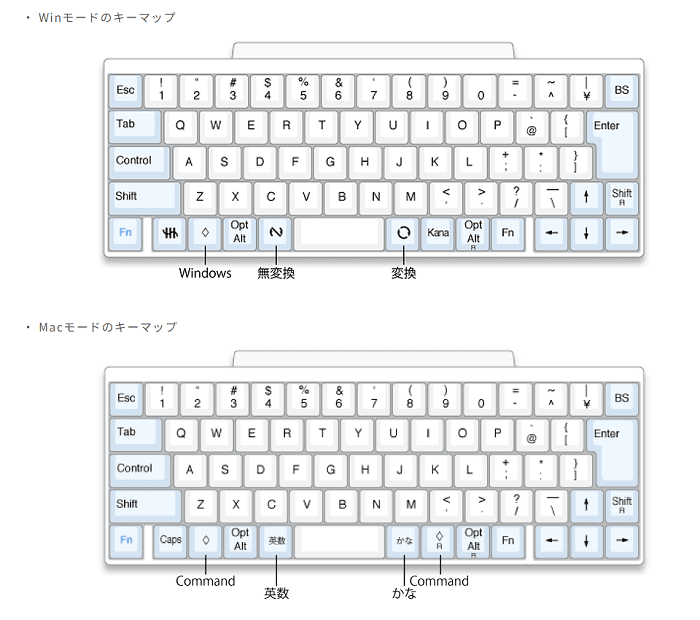
これの何が問題になるかというと、日本語配列の場合MacならちゃんとMac配列にしないと英数・かなキーがうまく効きません。
無変換、変換キーを押しても無反応という感じになってしまい、日本語配列の場合はいちいちモードを切り替える必要があります。
これがかなりめんどくさい。
HHKBの英語配列ならモード切替でWindowsキー↔Commandキーとなるだけなので、問題は起きません。
デフォルトの状態でMacはWindowsキーを押してもCommandキーと認識されるので配列モード切替をしなくても大きな問題は起きませんので、「Macにて日本語配列でWinモードを使う場合」特有の問題かなと思います。
とはいえ、このキー配列問題はKarabiner-ElementsやAutoHotKeyなどのキー配列変更ソフトを使用すればどうにかなります。
なので最初の設定などはかなり面倒ではありますが、あまり深く気にしなくても良い部分ではあります。

ただこれはかなり面倒な問題。
WindowsとMacを併用する予定の人は、HHKBの日本語配列を選ぶ際は気を付けてください。
私はHHKBをWindowsでもMacでも、Macモードで使っています。
NiZキーボードはバッテリー駆動可能
NiZキーボードは、HHKBと違いバッテリー駆動可能です。(もちろん、有線接続も可能)
大体1ヵ月に1度くらい充電すれば問題ないですが、充電と電池は手軽さが全然違いますからね…。
Type-Cにて充電可能で、使っていないときに充電しておけばいいだけなので楽です。
HHKBは省電力機能をONにすると30分触らないと自動電源OFFですが、NiZキーボードは1, 2, 3時間から自動電源OFFまでの時間を選択できます。(初期は1時間)
上記の差もあるので、ますます電源周りはNiZキーボードの方が使い勝手が良いと感じてしまいます。
もちろん、充電回数が多くなればバッテリーが劣化するというデメリットはあるものの、何年先になることやらという感じ。
NiZキーボードはキーキャップの選択肢が豊富
HHKBは東プレ軸、NiZキーボードはCherry MX軸となっています。


Cherry MX軸の方が種類も豊富で、圧倒的にキーキャップが変えやすいです。
東プレ軸に合うキーキャップも増えてはいるものの、その差は歴然。
私はNiZキーボードを以下の記事でも紹介しているようなキーキャップにしています。
NiZキーボードかHHKBか、好み問題はあるけど私はNiZ派
HHKBとNiZキーボードを比較しました。
HHKBの打鍵感は(比較すれば好き嫌いはあるけど)文句はないです。
キー入力してる感がHHKBの方がより出るので好きですし、どちらがミスタイプが多いとか言う事もないです。
キー配列問題はソフトを駆使すればどうにかなるとして、それ抜きにしてもバッテリー駆動とキーキャップの見た目問題から私はNiZキーボードの方がいいなと感じています。
とはいえ、ここは正直好みの領域。
この記事を参考にしつつ、好みや使用環境に合わせて選択して頂ければと思います!









